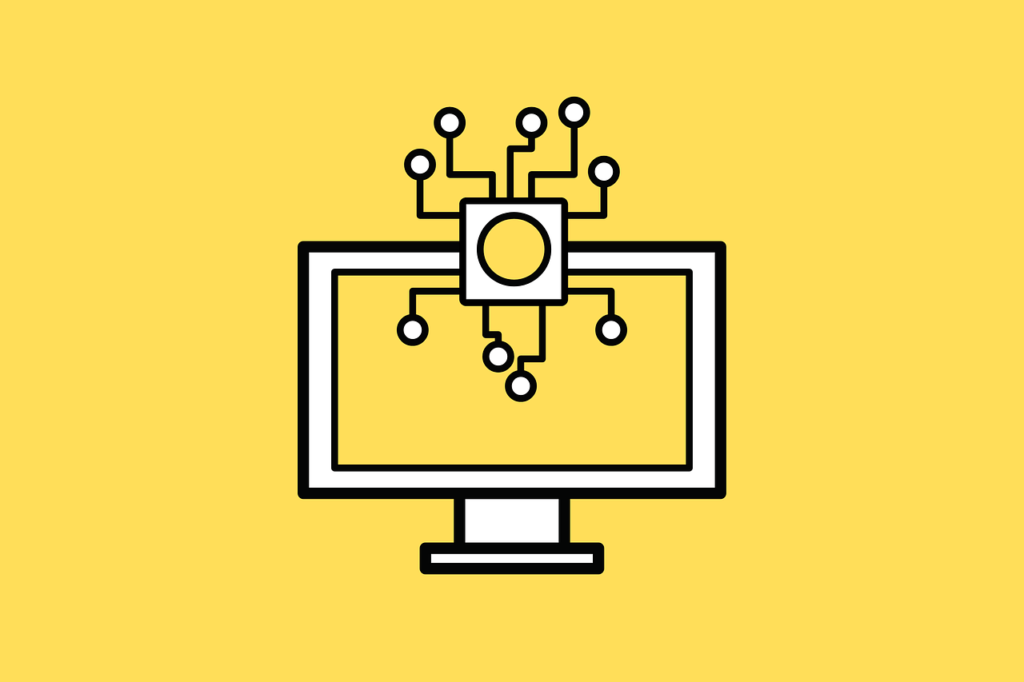こんにちは!ほんりょーです。
ワードプレスで旧STORKテーマを使っているのですが、プラグインRinkerのデザインを変えたい!
ということで、さっそくデザイン変更してみました。
カスタマイズを開き追加CSSをペーストするだけ と簡単。
旧STORKでRinkerのデザインカスタマイズ設定方法について紹介します。
追加するCSSのせていますので、コピーしてください。

目次
- 1.【旧STORK】Rinkerのデザインカスタマイズ設定方法
- 1-1.追加するCSSをコピー
- 1-2.外観のカスタマイズを開く
- 1-3.追加CSSをペースト
- 2.確認しよう
- 2-1.参考記事
- 3.【旧STORK】Rinkerのデザインカスタマイズ設定方法 まとめ
【旧STORK】Rinkerのデザインカスタマイズ設定方法
旧STORKでRinkerのデザインカスタマイズ設定方法について紹介します。

- 追加するCSSをコピー
- 外観のカスタマイズを開く
- 追加CSSをペースト
追加するCSSをコピー

/*– Rinkerのデザイン変更 –*/
div.yyi-rinker-contents {
border: solid 2px #e5e5e5;
border-radius: 5px;
box-shadow: 0 0px 3px rgba(0, 0, 0, 0.1);
}
div.yyi-rinker-contents img {
max-width: 100%;
}
div.yyi-rinker-contents div.yyi-rinker-box {
padding: .25em 0;
}
div.yyi-rinker-contents div.yyi-rinker-image {
margin: 2%;
width: 30%;
}
div.yyi-rinker-info {
padding: 0 3%;
width: 100%;
margin: auto;
}
.yyi-rinker-title {
font-size: 1em;
margin-left: .5em;
padding-top: 1em;
}
div.yyi-rinker-contents div.yyi-rinker-title p {
margin: 0;
}
div.yyi-rinker-contents div.yyi-rinker-detail {
font-size: .8em;
color: #42424280;
padding-left: 0;
margin-top: 0;
margin-left: .5em;
}
div.yyi-rinker-contents div.yyi-rinker-detail .price-box {
margin: .5em 0;
margin-left: .5em;
}
div.yyi-rinker-contents div.yyi-rinker-detail .price-box .price {
letter-spacing: 0.1em;
font-size: 1.2em;
margin-right: .5em;
}
div.yyi-rinker-contents ul.yyi-rinker-links {
display: inline-block;
text-align: center;
}
div.yyi-rinker-contents ul.yyi-rinker-links li {
width: 70%;
padding: 0 .7em;
margin: .5em .5em .4em .5em;
font-size: .8em;
display: inline-block;
height: 40px;
border-radius: 3px;
font-weight: bold;
vertical-align: middle;
line-height: 40px;
transition: .3s ease-in-out;
text-align: center;
}
div.yyi-rinker-contents ul.yyi-rinker-links li:hover{
opacity: 0.9;
}
div.yyi-rinker-contents ul.yyi-rinker-links li.amazonkindlelink{
background: #90CAF9;
}
div.yyi-rinker-contents ul.yyi-rinker-links li.amazonlink {
background: #FFC266;
}
div.yyi-rinker-contents ul.yyi-rinker-links li.amazonlink a {
color: #fff;
}
div.yyi-rinker-contents ul.yyi-rinker-links li.rakutenlink {
background: #ff7c74;
}
div.yyi-rinker-contents ul.yyi-rinker-links li.yahoolink {
background: #95cad7;
}
div.yyi-rinker-contents ul.yyi-rinker-links li.freelink2 {
background: #90d581;
}
div.yyi-rinker-contents ul.yyi-rinker-links li a {
height: 40px;
line-height: 40px;
font-size: 0.95em;
padding-left: 0px;
padding-right: 0;
}
div.yyi-rinker-contents ul.yyi-rinker-links li a:after {
position: absolute;
right: auto;
padding-left: 5px;
font-family: “FontAwesome”;
content: “\f138”!important;
transition: .3s ease-in-out;
}
div.yyi-rinker-contents ul.yyi-rinker-links li a:hover::after {
opacity: .9;
transform: translateX(2px);
-webkit-transform: translateX(2px);
}
@media screen and (max-width: 540px) {
div.yyi-rinker-contents div.yyi-rinker-box {
padding: 1em 0 0 0;
display: block;
}
div.yyi-rinker-contents div.yyi-rinker-image {
width: auto;
}
div.yyi-rinker-contents div.yyi-rinker-box div.yyi-rinker-info {
padding: 0;
margin: auto;
width: 90%;
text-align: center;
}
.yyi-rinker-title {
font-size: .9em;
text-align: center
}
div.yyi-rinker-contents div.yyi-rinker-detail .price-box .price {
display: block;
}
div.yyi-rinker-contents ul.yyi-rinker-links li {
width: 85%;
font-size: .9em;
}
body div.yyi-rinker-contents ul.yyi-rinker-links li a {
padding: 0;
}
div.yyi-rinker-contents ul.yyi-rinker-links li a:after {}
}
/*Rinkerここまで*/
外観のカスタマイズを開く
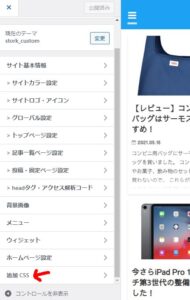
ワードプレスの外観→カスタマイズを開きます。
STORKテーマのカスタマイズ画面に変わるので、追加CSSを開きます。

追加CSSをペースト
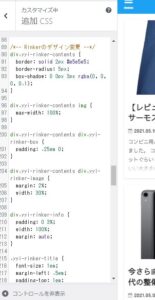
さきほどコピーしたコードを追加CSSにペーストします。
Windowsなら Ctrl +V 、MACなら Command + V でペーストできます!
これで作業は終了。

確認しよう
作業が終わったら、必ず反映されているか確認しましょう!
スマホだけではなく、パソコンでもサイトを開いて確認することをおすすめします。
どちらかの表示が崩れていた…なんてこともあるので念には念を。
上手くいってれば下のような表示になります。

参考記事
今回参考にさせていただいた記事はこちら。
もっと細かいカスタマイズ方法が知りたい方は、リンクから飛んでいってください。
【旧STORK】Rinkerのデザインカスタマイズ設定方法 まとめ

【旧STORK】Rinkerのデザインカスタマイズ設定方法について紹介しました。
追加するCSSをコピー、外観カスタマイズを開いてペースト。
たったこれだけでRinkerのデザインがカッコよくなりました。
とっても簡単なので、サクッと作業を進めましょう!